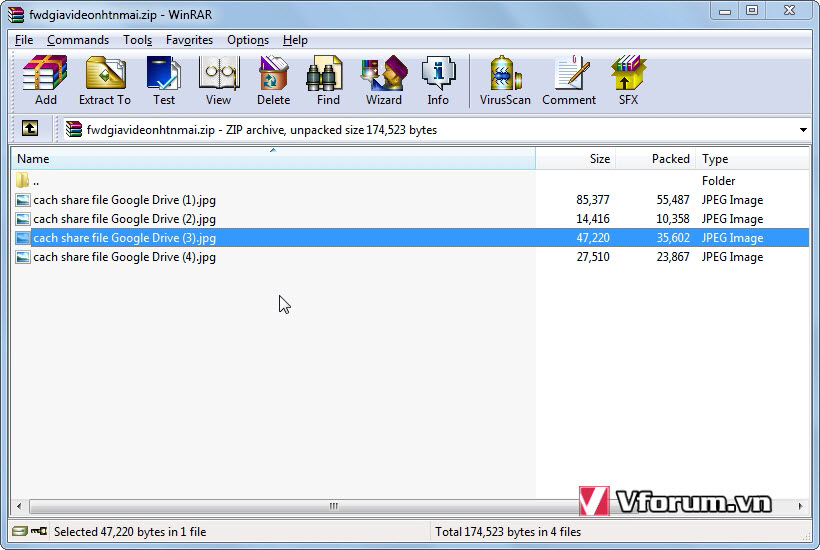Cách tải xuống tất cả các tệp đính kèm trong 1 thư của Gmail, tải hàng loạt, toàn bộ
Trong 1 thư đến trong Gmail, có thể người gửi đã đính kèm trên dưới chục file với các định dạng khác nhau. Nhìn chung là các file này đều cần cho công việc của bạn và bạn phải tải hết chúng về máy tính. Theo thói quen thông thường thì bạn sẽ kích vào nút Tải xuống của từng file, nhưng việc đó là tốn thời gian đối với mail có nhiều file đính kèm.
Xem thêm
Cách tải toàn bộ file đính kèm của Gmail về máy tính
[h=1]Hướng dẫn cách in tài liệu từ file đính kèm trong Gmail trực tiếp mà không cần tải về máy tính[/h]
Mọi khi thì nhấn Tải xuống cho mỗi file cần tải về
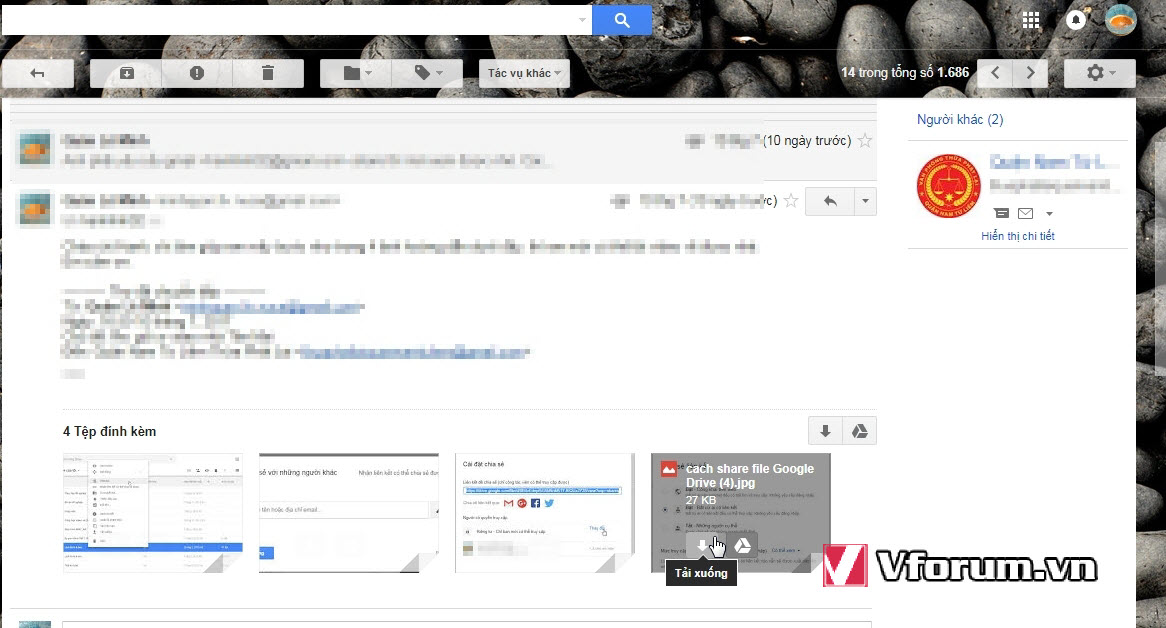
Chọn đường dẫn lưu file cho từng file này (nếu có Cài đặt là chọn đường dẫn riêng)
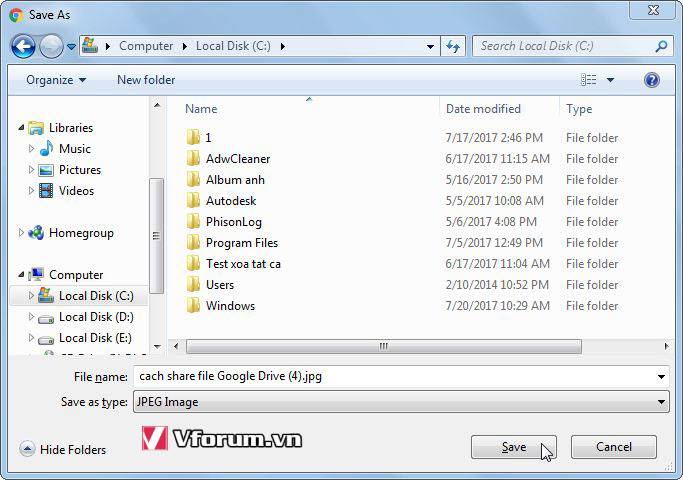
Thay vào đó, giờ bạn chỉ việc nhấn vào nút Tải xuống tất cả tệp đính kèm nằm ở góc phía trên của danh sách các file đính kèm này.
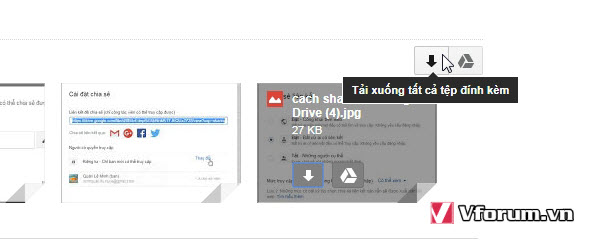
Chọn đường dẫn lưu file (nếu tải bằng IDM)
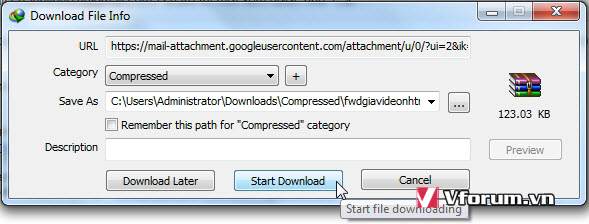
Tải xong nhấn Open để mở file nén đã tải về
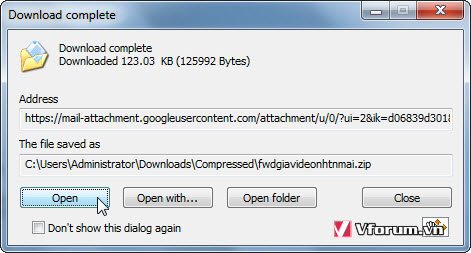
Toàn bộ các file đính kèm trong mail đó đã được nén lại trong 1 file tải về rồi đấy. Quá tiện lợi và nhanh chóng phải không nào.
Lưu ý: Các file với định dạng khác nhau đều được nén 1 lần nữa trước khi tải về, tốc độ xử lý nén trên hệ thống trước khi tải về phụ thuộc vào dung lượng của các file được đính kèm
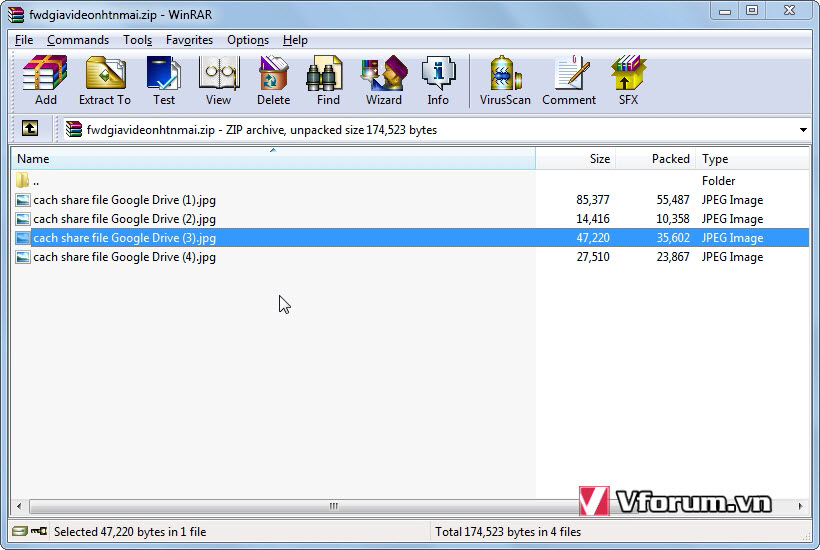
Trong 1 thư đến trong Gmail, có thể người gửi đã đính kèm trên dưới chục file với các định dạng khác nhau. Nhìn chung là các file này đều cần cho công việc của bạn và bạn phải tải hết chúng về máy tính. Theo thói quen thông thường thì bạn sẽ kích vào nút Tải xuống của từng file, nhưng việc đó là tốn thời gian đối với mail có nhiều file đính kèm.
Xem thêm
Cách tải toàn bộ file đính kèm của Gmail về máy tính
[h=1]Hướng dẫn cách in tài liệu từ file đính kèm trong Gmail trực tiếp mà không cần tải về máy tính[/h]
Mọi khi thì nhấn Tải xuống cho mỗi file cần tải về
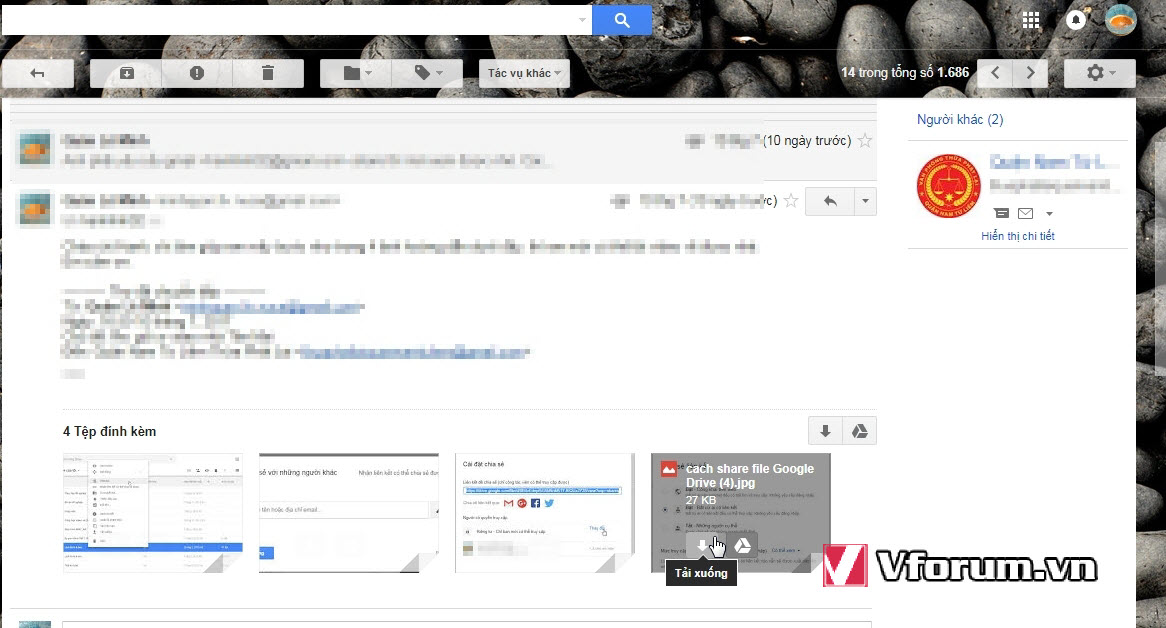
Chọn đường dẫn lưu file cho từng file này (nếu có Cài đặt là chọn đường dẫn riêng)
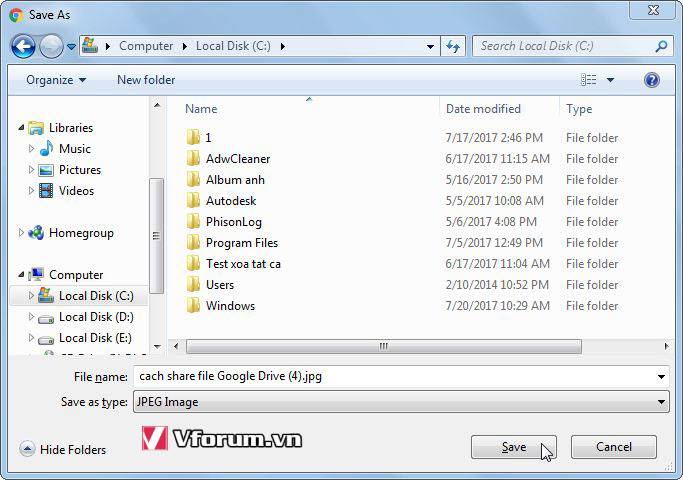
Thay vào đó, giờ bạn chỉ việc nhấn vào nút Tải xuống tất cả tệp đính kèm nằm ở góc phía trên của danh sách các file đính kèm này.
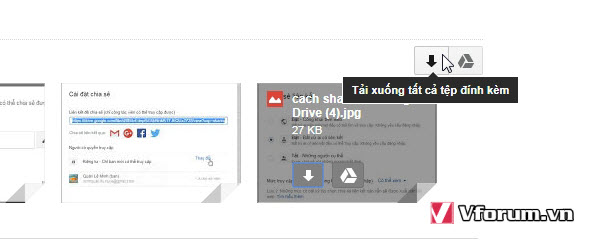
Chọn đường dẫn lưu file (nếu tải bằng IDM)
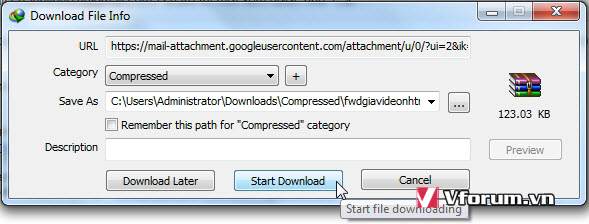
Tải xong nhấn Open để mở file nén đã tải về
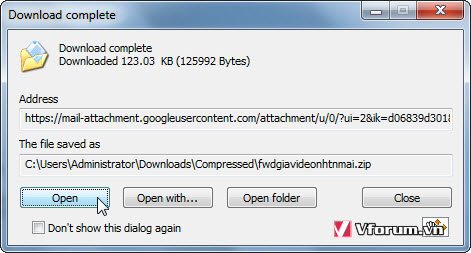
Toàn bộ các file đính kèm trong mail đó đã được nén lại trong 1 file tải về rồi đấy. Quá tiện lợi và nhanh chóng phải không nào.
Lưu ý: Các file với định dạng khác nhau đều được nén 1 lần nữa trước khi tải về, tốc độ xử lý nén trên hệ thống trước khi tải về phụ thuộc vào dung lượng của các file được đính kèm